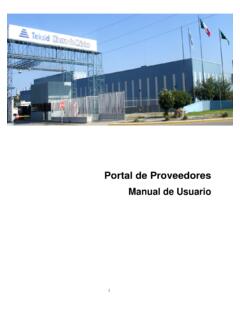Transcription of Manual de Capacitación. Proveedores. - …
1 1 Recepci n de factura electr nica de proveedores Manual de Capacitaci n. proveedores . Contenido 1. Confirmaci n de RFC 2. Datos de Olvido de contrase 3. Ingreso de 4. Consulta de Filtros de b Pantalla de consulta de Descarga de 2 Recepci n de factura electr nica de proveedores 1. Ingreso al portal de Recepci n de Factura Electr nica. Deber de ingresar a la siguiente url: Para ingresar por primera vez al portal, tendremos que autentificarnos de acuerdo a los datos que fueron recibidos previamente a la cuenta de correo de la persona que tiene la relaci n comercial con su empresa o a trav s de la cuenta de notificaciones: Deber de ingresar el usuario y contrase a tal cual como se le indic (incluyendo caracteres especiales).
2 Confirmaci n de datos. En la siguiente pantalla, deberemos de confirmar nuestros datos y definir la nueva contrase a que usaremos de ahora en adelante para ingresar al portal. Los campos que debemos de capturar son: Usuario. Es el n mero de proveedor en nuestro sistema, ser un c digo de 6 d gitos. Contrase a. Es la misma contrase a que ingresamos en la pantalla previa. Correo electr nico. Esta cuenta de correo se le proporcion previamente junto con su usuario y contrase a y servir para que se env en notificaciones. En caso que requiera cambiarla lo podr hacer una vez ingresando al portal y actualizando sus datos de usuario. Nueva contrase a y la confirmaci n de la misma. Por su seguridad, es importante que la nueva contrase a que usted defina tenga al menos 8 caracteres y cumpla con al menos 3 de los siguientes criterios: o Contenga 1 car cter en min scula.
3 O Contenga 1 car cter en may scula. o Contenga 1 n mero. o Contenga 1 car cter especial (Ejemplo:! #$%&/) 3 Recepci n de factura electr nica de proveedores Una vez realizado este pas , usted recibir un correo electr nico confirmando la nueva contrase a. RFC receptor. Una vez que ingresamos con la nueva contrase a, el portal nos solicitar que ingresemos el RFC de la empresa a la cual usted factura (el RFC del receptor en el xml). 4 Recepci n de factura electr nica de proveedores Una vez ingresado al portal nos aparecer el aviso de privacidad, el cual deberemos de aceptar. 2. Datos de usuario. Una vez ingresado al portal, se mostrara la siguiente pantalla. El men contiene las opciones de Datos de Usuario donde se podr n actualizar datos tales como: Pregunta secreta Respuesta secreta, Contrase a Correo electr nico para notificaciones 5 Recepci n de factura electr nica de proveedores Tambi n contara con el men de Ingreso de Facturas donde se cargaran los XML y PDF de las facturas a cobrar y por ltimo el men de Consulta de Facturas donde podr ver el estatus de sus facturas.
4 Modificaciones. En la opci n Datos de Usuario podremos modificar: Correo electr nico para notificaciones La pregunta y respuesta secreta (esta se utilizara en caso de que la contrase a sea olvidada) Contrase a. Toda modificaci n de estos datos, deber , de ser notificadas por el portal al usuario por medio de un correo electr nico. Es importante que el RFC que aparece sea el correcto, de no ser as el portal no permitir la carga de facturas. Olvido de contrase a. En caso de olvidar la contrase a, deber de ingresar al portal, capturar su n mero de proveedor y dar clic en olvido de contrase a. 6 Recepci n de factura electr nica de proveedores Al ingresar estos datos lo llevar a la siguiente pantalla, donde se le solicitar que ingrese nuevamente su usuario, se selecciones la pregunta secreta, capture la respuesta secreta e ingrese la direcci n de correo electr nico con la cual fue dado de alta.
5 Despu s de esto dar clic en el bot n enviar. Cuando todos los datos son correctos se mostrar el siguiente mensaje: Y se recibir un correo electr nico, el cual contendr la contrase a de acceso, est se deber de cambiar por una nueva. 7 Recepci n de factura electr nica de proveedores En caso de no recordar algunos de los datos solicitados para la recuperaci n de cuenta, p ngase en contacto con quien se tiene la relaci n comercial. 3. Ingreso de Facturas. En esta opci n podremos cargar los archivos XML y PDF, es importante que ambos archivos tengan el mismo nombre. 8 Recepci n de factura electr nica de proveedores Para la carga masiva se tendr que hacer por medio de archivos comprimidos (ZIP) seleccionando s lo los XML y PDF, el sistema no permite la carga de carpetas.
6 En caso de que el archivo XML sea invalido, el portal emitir un Log de errores especificando las razones por las cuales el archivo no podr ser tomado en cuenta y de la misma forma se emitir un correo electr nico. 4. Consulta de Facturas En el men de Consulta de Facturas, usted podr ver en cualquier momento el estatus de las facturas cargadas previamente en el portal, se deber de capturar la fecha de carga en el portal de la factura (Deber de indicar el intervalo (fecha) para seleccionar las facturas ingresadas. (Ej, 01/11/2011 a 16/11/2011). La Fecha de Carga (es la fecha de cuando se ingresa la factura en el portal.)y la fecha de emisi n de la misma (es la fecha en la que se gener la factura electr nica y se especifica dentro del archivo XML), estos dos campos son obligatorios.)
7 Los campos de No. proveedor y Empresa son campos fijos y NO se podr n modificar. Filtros Tambi n se podr n utilizar los filtros de: Serie: Indicar el n mero de serie de los comprobantes. El n mero de serie es opcional y viene incluido en el archivo XML. 9 Recepci n de factura electr nica de proveedores Folio fiscal: Indicar el n mero de folio fiscal de los comprobantes a reportar. Se refiere al folio que aparece en el archivo XML. Tipo de comprobante: Indicar el tipo de comprobante a reportar, Ingreso (Facturas y Notas de cargo) y Egreso (Notas de cr dito). Los estatus ser n los siguientes: Cargado (cuando el XML sea v lido por el portal) Err neo (cuando el XML tenga alg n tipo de error en su estructura) Registrado (Cuando el personal de Cuentas por pagar lo de alta en nuestro sistema) Pagado (este estatus estar respaldado por el documento de compensaci n) Pantalla de consulta de estatus En la pantalla de consulta de estatus podr visualizar la siguiente informaci n: Identifier: Registro interno FileName: Es el nombre del archivo XML que usted ha cargado.
8 Folio: Es el n mero de folio que aparece en el XML. Serie: N mero de serie fiscal que aparece en el XML. RFC Emisor: Es el RFC de la empresa que est realizando la carga de los archivos. RFC Receptor: Es el RFC de la empresa a la cual le est facturando. No. Proveedor: Es el n mero de usuario el cual realiza la carga de los archivos. Tipo de Comprobante: Este puede ser de ingreso o de egreso, seg n corresponda. Fecha de Emisi n: Es la fecha en la cual se a creado el archivo XML. Fecha de Ingreso: Fecha en la cual se realizo la carga del archivo XML. Importe Total: Importe del XML o factura. Estatus: Se refiere al estado de la factura, esta puede ser cargada, err nea, registrada o pagada. Documento de Compensaci n: Es el n mero de documento que se genera en nuestro sistema al momento de ejecutarse el pago de la factura en cuesti n.
9 Este aparecer como referencia en la transferencia bancaria. Descarga de datos Tambi n se podr n descargar los XML o PDF para su consulta, s lo se deber de hacer la selecci n del archivo que se quiere visualizar y seleccionar el formato en el que se requiera. 10 Recepci n de factura electr nica de proveedores Para la descarga en Excel no se permitir la selecci n de los datos, este formato mostrar todos los datos que existan cargados hasta el momento de la descarga. Para cualquier duda o aclaraci n de este documento, favor de ponerse en contacto con la persona que se tenga la relaci n comercial con nuestra empresa.